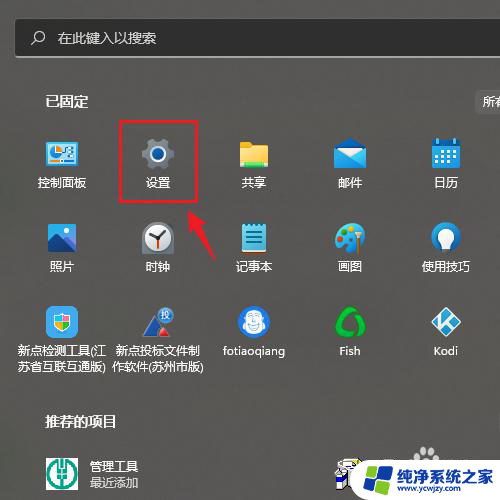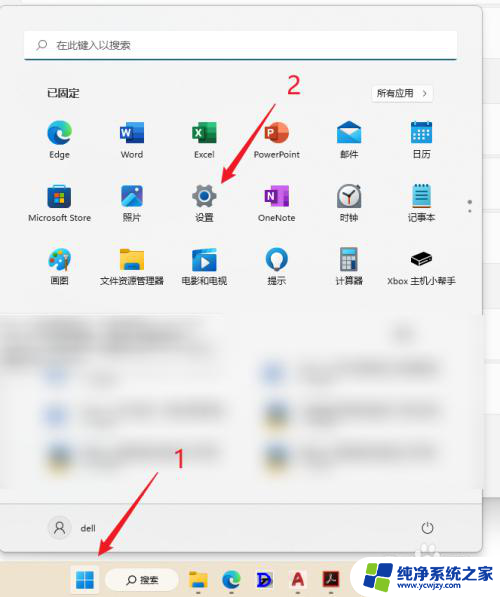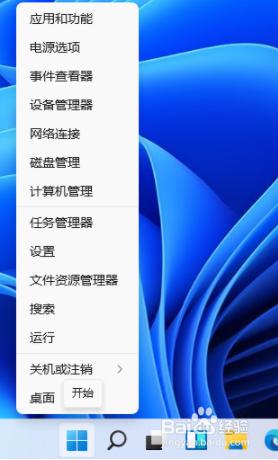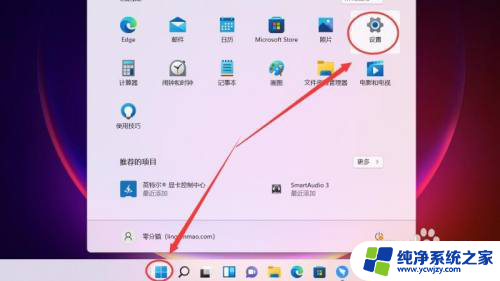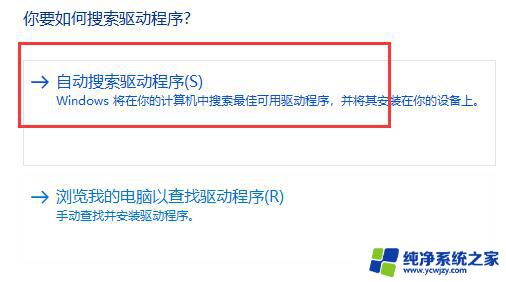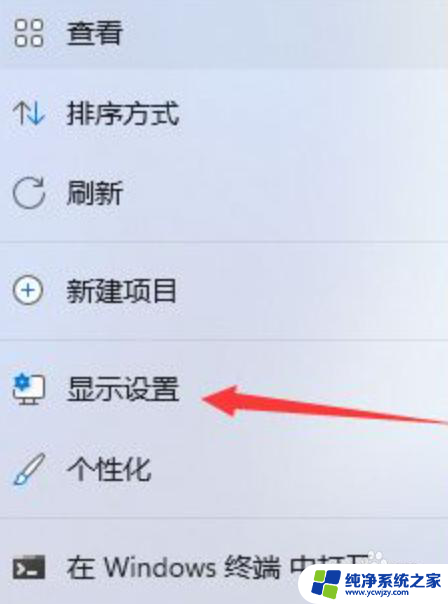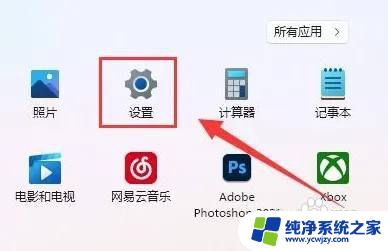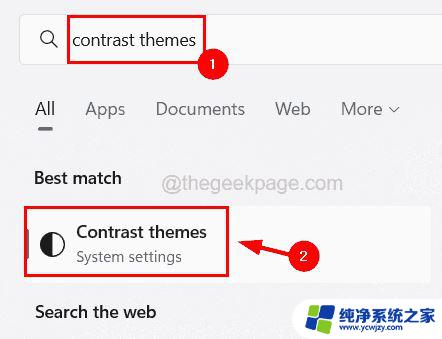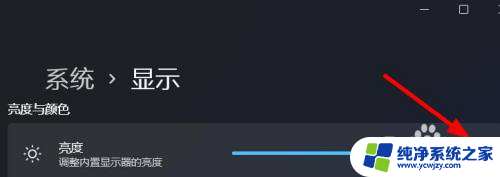win11修改分辨率快捷键 Win11调整显示器分辨率的方法
更新时间:2024-03-18 16:00:15作者:jiang
Win11是微软最新推出的操作系统,为了满足用户对高清画质的需求,它提供了一种简便快捷的方法来调整显示器的分辨率,通过Win11的修改分辨率快捷键,用户可以轻松地调整显示器的分辨率,以适应不同的需求和场景。这一功能的引入,不仅方便了用户的操作,还提升了用户体验,使得使用Win11的过程更加顺畅和舒适。无论是在办公、娱乐还是其他方面,Win11的调整显示器分辨率的方法都为用户提供了更多的选择和便利,让用户能够更好地享受到高质量的视觉效果。
具体方法:
1.打开电脑,按住键盘上的win键+i键进入系统设置界面,然后点击屏幕。
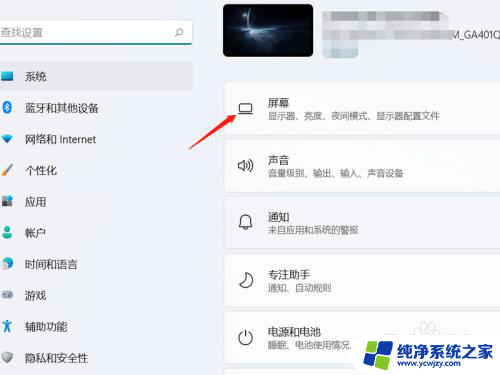
2.在屏幕设置界面中,找到缩放和布局栏下的显示器分辨率。点击分辨率的倒三角标志。
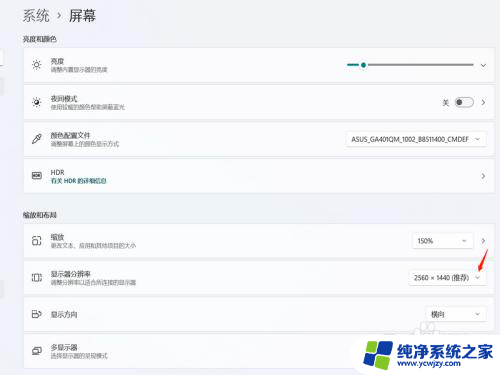
3.进入到分辨率选择界面,点击任意一个即可切换显示的分辨率。
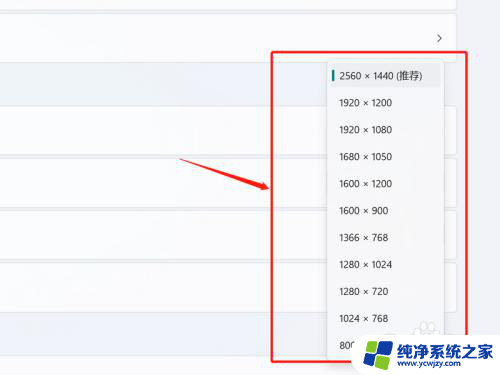
以上就是win11修改分辨率快捷键的全部内容,如果您遇到相同问题,可以参考本文介绍的步骤来进行修复,希望这些步骤能对您有所帮助。